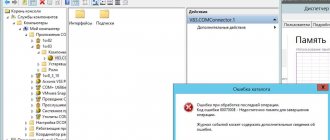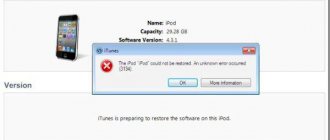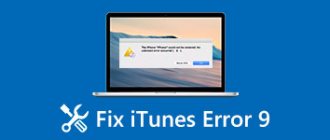Несмотря на то, что техника марки Apple отличается высоким качеством, даже в её работе нередко возникают сбои и ошибки. Особенно это касается сбоев в сервисных приложениях, когда из-за несовместимости прошивок, устаревшей версии приложения и прочих мелочей могут возникать сообщения об ошибках.
В большинстве случаев проблемы возникают при обновлении или восстановлении системы
Давайте рассмотрим, что означают некоторые неполадки, которые появляются при работе с продуктами на платформе iOS, и как их устранить. Нас больше всего интересует ошибка 9, ошибка 3004 и ошибка 3194 — они относятся к наиболее частым ошибкам. Стоит уточнить, что большинство из них вполне можно устранить самому, в чём вы далее убедитесь сами.
Что делать, если не удалось восстановить Айфон «Ошибка 9»
Ошибка 9 при восстановлении IPhone в основном возникает у владельцев старых моделей смартфона, а точнее – до 7 Айфона. Изучим пути решения проблемы.
Выполните обновление iPhone повторно
Первый способ, позволяющий исправить ситуацию – заново обновить систему. Решение будет эффективным, если провод, соединяющий ПК с мобильным устройством, отошел или случайно был изъят из разъема. Инструкция:
- https://www.apple.com/ru/itunes/download/ – перейдите на сайт и скачайте последнюю версию сервиса iTunes для Windows.
- После установки и входа в систему зайдите в раздел «Справка» и в «Обновления».
- Зажмите две клавиши на телефоне – Дом и Питание. Если вы используете Айфон 7 или 7Plus, то следует зажать кнопку включения и уменьшение громкости. Держите их на протяжении 10-15 секунд, пока на экране не появится изображение логотипа.
- После этого можно подключать смартфон к компьютеру через кабель.
- iTunes предложит два варианта – Обновить или Восстановить. Нужно выбрать первый, то есть запустить обновление, что впоследствии сохранит всю информацию на телефоне.
Выполните восстановление через режим DFU
Если после инструкции вы запустили устройство, а оно включается в режиме восстановления, то необходимо:
- Снова открыть программу на ПК, зажать две клавиши на мобильнике и подключить его с помощью кабеля;
- В конце, когда iTunes предложит два решения, следует выбрать второй вариант – Восстановить.;
- Процедура подразумевает полную чистку смартфона. То есть, вся хранящаяся информация пользователя будет удалена. Но, ее легко вернуть, если воспользоваться резервной копией.
Проблема с оборудованием
Обратите внимание на исправность кабеля USB и самого разъема в компе. Подключите другое устройство, попробуйте воспользоваться другим портом или найдите подходящий кабель
Проверка файла hosts
Возможно появление ошибки связано с файлом hosts, который находится в системных файлах Windows. Для устранения неполадки пройдите в папку – C:\Windows\System32\drivers\etc\. Затем открыть файл под названием hosts.
Удалите все данные, которые располагаются ниже команды – 127.0.0.1 localhost. В завершении отправьте компьютер в перезагрузку. Если файл не поддается редактированию, то запустите его с включенными правами админа.
Проверка на вирусы
Иногда причина может скрываться в наличии вирусов, сидящих в ПК. Воспользуйтесь антивирусом или Брандмауэром, предусмотренным в Windows в качестве стандартного защитника системы. После проверки компа на вредоносное программное обеспечение вновь повторите процедуру с обновлением или восстановлением Айфона.
Обратитесь в сервисный центр
Если описанные решения не принесли должного результата, то значит неисправность относится к аппаратным. То есть, мог повредится аккумулятор, шлейф гироскопа, память. Отнесите смартфон в сервисный центр, где специалисты проведут диагностику и при необходимости заменят неисправные детали.
Действенная методика лечения
Итак, что же делать, когда возникла ошибка при восстановлении айфона 3503? Первый вариант подразумевает выполнение следующих манипуляций:
- Зайти в Сеть, выполнить поиск, скачивание и установку спецприложения 3uTools.
- После завершения инсталляционного процесса программку необходимо обновить, нажав на кнопочку «Check Update».
- На мобильном устройство одновременно зажать кнопки отключения и «Home».
- Подождать появления фирменного логотипа, отпустить кнопку отключения.
- Как только картинка на экране изменится — убрать палец со второй кнопки.
- Пункты 3,4 и 5 следует осуществлять при работающей уже программе 3uTools и наличии соединения с ПК.
- С помощью клина на кнопку «Flash» начать перекачивание и инсталляцию проблемного приложение через данное ПО.
- Подождать завершения начатого процесса. Дальше уже руководствоваться рекомендациями от обновляемой мобильной техники.
В качестве альтернативы можно использовать еще несколько подобных инструментов, которые также подразумевают активное применение ПК и перевод мобильника в режим DFU, как это было описано в предыдущей инструкции:
Восстановление iphone (ошибка 3503) с помощью iMyFone iOS
Естественно, это ПО изначально следует найти, скачать и установить. После запуска инструмента:
- Перейти в стандартный режим, доступный с главного экрана.
- Перевести проблемную технику в DFU вышеописанным способом.
- Запустить установку новой прошивки — программка самостоятельно обнаружит подключенный мобильник или планшет.
- После завершения установочной процедуры кликнуть на «Начать исправление».
Пройдет несколько минут и сообщение о возникновении этой ошибки должно исчезнуть с экрана.
- Исправления за счет средств АйТюнс
- В очередной раз перевести подсоединенный Айфон к компьютеру в DFU-режим.
- Активировать запуск приложения Айтюнс на ПК.
- Программа проанализирует все подключения и обнаружит подсоединенный гаджет. Выбрать его.
- Перейти в «Сводка» и нажать на «Восстановить».
После автоматического перезапуска мобильной техники конфликтная ситуация должна устраниться.
В качестве еще нескольких возможных решений можно попробовать следующие:
- Убедиться в надежности интернет-соединения.
- Выполнить обновления Айтюнс до самой актуальной версии.
- Попытаться осуществить установку проблематичного обновления после отключений опции «Find My iPad / iPhone».
Последний вариант лечения можно реализовать за счет перехода в меню настроек, где необходимо сначала зайти в «iCloud», а затем — переместить разрешающий ползунок в неактивное состояние у требуемой функции. После подтверждения данного действия можно попытаться еще раз запустить ранее прерванную процедуру.
Классификация ошибок
Служба поддержки Apple на специальной странице на сайте делит сбои по номерам на несколько категорий. Однако некоторых кодов вы не найдете. Например, номера 52 на странице поддержки нет, потому что iTunes сбой с таким кодом не выдает. Нет в перечне и ошибки 47, хотя некоторые пользователи жалуются, что из-за сбоя с таким номером им не удается восстановить iPhone.
Если вы столкнулись с неполадкой 47, то у её появления может быть несколько причин:
- Поломка микросхемы модемной части.
- Выход из строя процессора модема.
- Попадание жидкости в модемную часть.
Как видите, ошибка 47 связана с аппаратной неполадкой. Поэтому если при восстановлении iPhone вы столкнулись со сбоем 47, несите мобильное устройство в сервисный центр. Даже мастер не сразу определяет точную причину появления неполадки с номером 47, так что лучше не рисковать, пытаясь провести ремонт самостоятельно.
Recovery mode
Чтобы перейти в этот режим достаточно выполнить всего несколько несложных действий:
- Подключить оригинальный кабель USB к ПК.
- Выключить айфон, удерживая кнопку Power.
- Дождаться, пока дисплей погаснет.
- Зажать клавишу Home и удерживать ее до тех пор, пока устройство не включится.
- Подсоединить айфон к USB шнуру, который был подключен к ПК на первом шаге.
- Продолжать удерживать «Домой», пока на экране не отобразится логотип iTunes и самого кабеля.
Если все сделано правильно, то телефон перейдет в режим Recovery mode. Если в этом случае ошибка 4005 в iTunes не исчезает, то возможно устройство работает в режиме петли. В этом случае наблюдается так называемый «эффект бабочки».
Методы устранения ошибки
Первый способ
Наиболее легкий способ разобраться с ошибкой под номером 42110 – разобраться с правами доступа:
- Найти ярлык iTunes на рабочем столе, в меню «Пуск» или в каталоге установки. Нажать правой кнопкой мыши на ярлык, вызвать выпадающий список активных действий, выбрать пункт «Свойства»;
- В открывшейся вкладке перейти в раздел «Совместимость». Поставить галочку напротив «Запускать эту программу от имени администратора»;
Если способ не помог, можно активировать еще и «Режим Совместимости» с Windows XP и/или Vista, если проблема возникла на «Десятке»; Изменения нужно «Применить», а затем попробовать запустить iTunes снова.
Второй способ
Скорее всего, проблема более не возникнет, но, если же такой метод не привел к успеху, то настало время действовать по-настоящему радикально:
Первый шаг – полностью закрыть iTunes. Лучше сразу проверить работает ли плеер в «Диспетчере Задач» (Ctrl + Shift + Delete), и, если какие-то процессы, относящиеся к продукции Apple, еще остались, «Снять Задачу». Дальше придется перейти в каталог «C:\ProgramData\Apple Computer» и найти папку «iTunes», где, скорее всего, хранится несколько файлов с расширением *xml и пустая папка «adi». Все перечисленные документы в рамках борьбы с ошибкой 42110 бесполезны
Почему? Ответ на поверхности – все «самое важное и необходимое» разработчики спрятали от посторонних глаз. Снять «невидимость» файлов можно следующим способом.
В уже открытой папке с iTunes (адрес написан выше), нажать на пункт меню «Вид», а затем на «Параметры», и, вызвав выпадающий список, открыть своеобразные свойства отображения папок и файлов.
В открывшейся вкладке снова нажать на «Вид», а затем поставить галочку напротив пункта «Отображать скрытые файлы и папки». Принять изменения, сохранить и снова взглянуть на каталог «C:\ProgramData\Apple Computer\iTunes». Там, как правило, сразу же появляется неизвестная папка SC Info, содержащая несколько ключей и цифровых подписей. Все приготовления уже завершены, остался последний штрих – нужно выбрать папку и, зажав комбинацию клавиш Shift + Delete, согласиться на полное удаление. Дождаться завершения процедуры, обязательно перезагрузиться, а затем вновь запустить iTunes.
В 99% случаев второй метод срабатывает безотказно. Система автоматически скомпилирует новые ключи и цифровые подписи, заново создаст все необходимые файлы и запустить медиаплеер в первозданном виде (придется заново пройти авторизацию в Apple ID).
Если виновато программное обеспечение
Об этом сигнализируют ошибки 53, 27, 1014 и многие другие. И снова, инструкцию по их устранению пользователю предлагает сам производитель.
Для устранения неисправностей с программным обеспечением, нужно проделать такие этапы, как:
- Повторное открытие программы айтюнс (в ситуации, когда она была открыта, нужно ее закрыть, а затем осуществить повторный запуск).
- Проверить, что утилита, установленная на ПК – новейшей версии. Если это не так, нужно обновить версию до самой последней.
- Посмотреть, не мешают ли программы безопасности нормальной работе айфона.
- Осуществить проверку исправности USB-кабеля, сети интернет, ПК или ноутбука.
- Сделать еще 1-2 попытки восстановления системы.
Если ни один из названных выше методов не помог устранить проблемы с программным оборудованием, возможно, на компьютере установлено много программ, драйверы которых устарели и нуждаются в срочном обновлении. Пользователю придется провести кропотливую работу по выявлению таких программ. Но если все окажется в порядке, останется только одно – обращение в отдел поддержки клиентов компании эппл.
Проверяем браузер
Экспериментально пользователи доказали, что лучше всего iTunes “общается” со стандартным браузером, встроенным в операционную систему Windows, — Internet Explorer. Но какие настройки выставить для того, чтобы ошибка 3004 больше не появлялась?
1) Устанавливаем браузер (если он был удален) и отправляем его ярлык на рабочий стол компьютера.
2) Нажимаем на него правой кнопкой мыши и в выпавшем контекстном меню выбираем вкладку со свойствами.
3) Видим рамку с обширным простором для деятельности. Нас интересует только пункт “Программы”.
4) Если будет предложено установить Internet Explorer браузером по умолчанию, соглашаемся.
Антивирус должен работать в меру
Согласитесь с простой жизненной аксиомой: всего должно быть в меру. Это правило распространяется даже на антивирусную программу, которая охраняет наш персональный компьютер или ноутбук от вредоносных программ. Хорошо, когда антивирус блокирует действительно зараженные объекты. Но когда из-за него возникает ошибка 3004 в айфоне 4S или другой версии аппарата, это становится источником проблем. Программное обеспечение, загружаемое при помощи сервиса iTunes, содержит команды запуска. Именно это тревожит антивирус, и он блокирует поток информации.
Способы решения ошибки 3014
Способ 1: выполните перезагрузку устройств
Прежде всего, столкнувшись с ошибкой 3014, необходимо выполнить перезагрузку как компьютера, так и восстанавливаемого (обновляемого) Apple-устройства, причем для второго необходимо сделать принудительную перезагрузку.
Компьютер перезагрузите в обычном режиме, а на Apple-устройстве зажмите две физические кнопки: включения и «Домой». Примерно через секунд 10 произойдет резкое отключение, после которого устройство потребуется загрузить в обычном режиме.
Способ 2: обновите iTunes до последней версии
Устаревшая версия iTunes может являться причиной возникновения многих неполадок в работе данной программы, в связи с чем самое очевидное решение – это выполнить проверку на наличие обновлений и, если они будут обнаружены, установить на компьютер.
Способ 3: проверьте файл hosts
Как правило, если программа iTunes не может соединиться с серверами Apple, то стоит заподозрить измененный файл hosts, который в большинстве случаев видоизменяется вирусами.
Для начала вам потребуется выполнить проверку системы на наличие вирусов. Сделать это вы сможете как с помощью вашего антивируса, так и специальной лечащей утилиты Dr.Web CureIt.
Способ 4: отключите антивирус
Некоторые антивирусы и иные защитные программы могут принимать действия iTunes за вирусную активность, тем самым блокируя доступ программы к серверам Apple.
Чтоб проверить, является ли ваш антивирус причиной ошибки 3014, приостановите на время его работу, а затем перезапустите iTunes и попробуйте завершить в программе процедуру восстановления или обновления.
Если ошибка 3014 более не появлялась, вам потребуется перейти в настройки антивируса и добавить программу iTunes в список исключений. Также нелишним будет отключение фильтрации TCP/IP, если подобная функция активирована в антивирусе.
Способ 5: почистите компьютер
В некоторых случаях ошибка 3014 может возникать из-за того, что на компьютере отсутствует необходимое свободное место, требуемое для сохранения загруженной прошивки на компьютер.
Для этого освободите место на компьютере, удалив ненужные файлы и компьютерные программы, а затем повторите попытку восстановить или обновить Apple-устройство.
Способ 6: проведите процедуру восстановления на другом компьютере
Если ни один способ вам так и не помог решить проблему, тогда, возможно, стоит попробовать завершить процедуру восстановления или обновления Apple-устройства на другом компьютере.
Опишите, что у вас не получилось. Наши специалисты постараются ответить максимально быстро.
Дополнительные сведения
Обычно оговоренные выше настройки позволяют пользователю не опасаться возникновения ошибки 3004. Однако на ее возникновение могут оказать влияние еще два фактора:
1) Нелицензионное программное обеспечение (не всегда). Решением может стать обновление программного обеспечения при помощи другого компьютера/ноутбука.
2) Наличие вирусов на компьютере. Троянская программа вполне может заблокировать доступ сервиса iTunes к официальным серверам. Если ошибка повторялась, а первые два пункта не помогли, наверное, стоит просканировать персональный компьютер.
Ошибка 3194
Ошибка 3194 тоже «всплывает» во время обновления iOS при использовании iTunes.
Как её устранить? Есть три варианта удаления ошибки:
- Опять-таки ошибки iTunes чаще всего можно решить обновлением этой программы. Откройте меню справки и выберите пункт «Обновления», чтобы приложение выполнило их поиск. Затем обновите утилиту, после чего перезагрузите устройство и снова запустите iTunes.
- Вполне вероятно на вашем компьютере произошли изменения в файле hosts, из-за которых ПК не даёт обновиться системе, и возникает ошибка 3194 iTunes. В таком случае стоит внести в него изменения следующим образом: Зайдите в папку каталога Windows под названием System 32, откройте Drivers/etc. Найдите файл hosts и откройте его через блокнот, но обязательно с правами администратора;
- В тексте, который появится перед вами, нужно удалить строку 74.208.105.171.gs.apple.com, затем сохранить изменения;
- Если вы не можете отредактировать документ, скопируйте его из папки на рабочий стол, откройте там, внесите изменения. После перенесите файл с рабочего стола обратно в etc, заменив исходник;
- Если вы пользуетесь компьютером с прошивкой iOS, для корректировки файла следует пройти к «Mac OS X», затем выбрать «Переход» и перейти к папке Finder. /etc/hosts. Открыть файл вы сможете через TextEdit;
- Теперь подключите устройство к ПК, попробуйте заново запустить iTunes и выполнить обновление или восстановление.
Примечание. Зачастую появляется ошибка 3194 при восстановлении прошивки, когда пользователь пытается установить на iPhone или iPad предыдущую версию программного обеспечения. В таком случае все вышеприведённые методы вам не подойдут. Для такой операции нужно делать JailBreak на телефоне, что небезопасно и может привести к его неработоспособности. Если вы не обладаете знаниями о тонкостях этого процесса, лучше обратитесь к специалисту.
Таким образом, мы рассмотрели распространённые ошибки iTunes, которые появляются в системе iOS — ошибка 9, ошибка 3004 и ошибка 3194. Можно сделать вывод, что зачастую для их устранения бывает достаточно обновить iTunes или проверить соединение к интернету, в других случаях нужно выполнить несколько несложных манипуляций. Как бы то ни было, все их довольно просто устранить самостоятельно как на iPad, так и на другой технике Apple, в чём вы можете убедиться благодаря вышеописанным рекомендациям.
С помощью Dr.Fone инструментарий для iOS, чтобы исправить ошибку iTunes
Существуют буквально сотни различных ошибок, которые могут произойти, когда дело доходит до iTunes и iPhone. Это не означает, что все эти ошибки будут происходить в определенный момент, Это просто означает, что что-то вызовет эти ошибки
Если вам случится, чтобы вызвать ошибку, важно, что вы знаете, как реагировать и как получить его как можно скорее рассматриваются. С помощью , Вы в состоянии исправить ошибки iTunes в никаком времени на всех, независимо от того, какие ошибки вы получаете
Шаг #1
– Сначала необходимо убедиться, что у вас есть Dr.Fone подготовлен. Начните с загрузки Dr.Fone инструментарий для iOS программы, Установка соответственно, и после того, как он был установлен идти вперед и запустить его.
Шаг #2
– После начала программы, Это будет считать вас к экрану меню, где вы сможете выбрать из нескольких различных вариантов.
Шаг #3
– Для этого процесса, Мы будем использовать “
Восстановление системы
” параметр, так нажмите на нее.
Шаг #4
– Перед продолжением с остальными из шагов, Вам нужно будет подключить iPhone устройство с помощью USB-кабеля. После подключения устройства, разрешить Dr.Fone в несколько минут, чтобы обнаружить, что он был подключен.
Шаг #5
-Меню будет отображаться, информирует вас о всех рисков и информации о “
Восстановление системы
“. Как только вы читали информацию, Идем дальше и нажмите на “Начало” Кнопка.
Шаг #6
Следующий экран, что вам будет показан является относительно прошивки, что Dr.Fone будет использовать для восстановления устройства. Dr.Fone будет по умолчанию ввели информацию, что он обнаружил с вашего устройства относительно установленной прошивки, Однако, Вы можете изменить эту информацию. Рекомендуется, что вы не изменяете информацию, которая уже находится на месте, Однако, возможность сделать это там, в случае необходимости.
Шаг #7
– Как только вы уверены, что нужная информация была введена, Идем дальше и нажмите на “
Скачать
” Кнопка.
Примечание:
Сколько времени занимает загрузка микропрограммы Dr.Fone для iOS чисто зависит, как быстро ваш широкополосный, так что если у вас есть низкой скорости тогда будьте терпеливы.
Шаг #8
– Как только прошивка полной загрузки, Dr.Fone будет автоматически использовать прошивку для ремонта ошибки на вашем iPhone.
Как вы можете видеть, Существует не так много в этот процесс возмещения, Это просто вопрос понимания каждый шаг. После прошивки был загружен и была использована для ремонта ошибки на вашем устройстве Apple, Он будет перезагружен, и вы сможете использовать устройство еще раз без запуска в ошибку в любое время скоро. Однако, Если вы пытаетесь восстановить ваше устройство в будущем и другая ошибка появляется, просто идти вперед и делать те же шаги, которые мы только что обсуждали.
Инструментарий Dr.Fone
Большая вещь о Dr.Fone для iOS является, что она требует никаких предварительных знаний о технологии и просто требуется несколько минут времени и усилий для того, чтобы успешно исправить ошибки iTunes. Как показано выше шаги, Dr.Fone инструментарий для iOS вовсе не сложная программа. Na górze того, Хотя описанные выше шаги может показаться страшно и длительным сначала, правде говоря все процессы, как это и они только кажется страшно на первый. После того, как вы установили программу и имели непосредственный опыт с Dr.Fone для iOS, Вы поймете, что нет никаких оснований не имеют программу и что она должна быть стандартной частью вашей установки относительно iPhone Управление данными. Dr.Fone также имеет ряд других функций, доступных, такие как.
Как проверить, устарело ли программное обеспечение
Старые версии программ или, что еще хуже – измененные программы, которые сделались таковыми в результате взлома, могут стать причиной многих ошибок при работе айфона 5S или других версий гаджета. Так называемые несанкционированные модификации iOS – весьма распространенные причины нарушения работоспособности смартфонов от эппл. Проще говоря, это взлом прошивки, осуществляемый злоумышленниками для доступа к данным пользователя.
Но не всегда проблема такого рода серьезная и требующая дорогостоящего ремонта или замены гаджета. К примеру, когда владелец устройства пытается установить на девайс более раннюю версию iOS (понижение версии), чем у него была до этого, обязательно всплывает ошибка. Решение в этой ситуации простое: нужно обновить утилиту айтюнс до новейшей версии, а потом сделать запуск процесса восстановления. На айфон будет загружена и установлена последняя версия операционной системы, и устройство будет работать без перебоев.
При работе с iPhone и iTunes пользователи периодически сталкиваются с разными ошибками. Некоторые можно устранить самостоятельно, но встречаются неполадки, ликвидировать которые без помощи специалистов не получается.
Таким сбоем, например, является ошибка 53, которая появляется после попытка обновить или прошить iPhone. Причиной неполадки может стать повреждение кнопки Touch ID или шлейфа. Еще один возможный вариант – замена кнопки Touch ID. Каждая кнопка имеет индивидуальный номер и привязывается к процессору конкретного девайса, так что после замены сканера iPhone работать не будет.
Если поврежден только шлейф, можно отдать телефон в сервис, чтобы специалисты произвели замену. Если же из строя вышла сама кнопка Touch ID, остается только менять iPhone на новый.